Differenze tra le versioni di "ANPR Diagnostici per Subentro"
imported>Demos |
imported>Demos |
||
| (28 versioni intermedie di uno stesso utente non sono mostrate) | |||
| Riga 1: | Riga 1: | ||
{{MenuDemografico}} | {{MenuDemografico}} | ||
[[File:ANPR logo.png]] | [[File:ANPR logo.png]] | ||
<br> | <br> | ||
| Riga 9: | Riga 6: | ||
Tramite questa funzione sarà possibile eseguire una serie di '' '''controlli diagnostici''' '' allo scopo preventivo di intercettare (e quindi correggere) eventuali anomalie sui propri dati, che possano inficiare il '' '''popolamento''' '' di subentro alla '' '''Anagrafe Nazionale della Popolazione Residente''' '' ('''ANPR''') | Tramite questa funzione sarà possibile eseguire una serie di '' '''controlli diagnostici''' '' allo scopo preventivo di intercettare (e quindi correggere) eventuali anomalie sui propri dati, che possano inficiare il '' '''popolamento''' '' di subentro alla '' '''Anagrafe Nazionale della Popolazione Residente''' '' ('''ANPR''') | ||
<br> | <br> | ||
Questa funzione è inclusa nel ''Pacchetto ANPR''; per l'attivazione contattare il proprio commerciale di riferimento | '''Questa funzione è inclusa nel ''Pacchetto ANPR''; per l'attivazione contattare il proprio commerciale di riferimento''' | ||
<br> | <br> | ||
| Riga 15: | Riga 12: | ||
Per accedere alla funzione dei controlli diagnostici, andare alla voce di menù: '' '''Anagrafe della Popolazione -> ANPR -> Diagnostici per Subentro''' '' | Per accedere alla funzione dei controlli diagnostici, andare alla voce di menù: '' '''Anagrafe della Popolazione -> ANPR -> Diagnostici per Subentro''' '' | ||
<br> | <br> | ||
[[File: | [[File:ANPR_diagnostici_12.jpg]] | ||
<br> | <br> | ||
<br> | <br> | ||
| Riga 25: | Riga 22: | ||
<br> | <br> | ||
<br> | <br> | ||
I diagnostici sono a loro volta raggruppati in sottocategorie, come ad esempio '' '''Anagrafe Persone''' '', '' '''Stato Civile''' '' | I diagnostici sono a loro volta raggruppati in sottocategorie, come ad esempio '' '''Anagrafe Persone''' '', '' '''Anagrafe Famiglie''' '', '' '''Dati di Stato Civile di Anagrafe''', '' '''Dati Doppi''' '' e '' '''Territorio''' ''. | ||
<!--> e '' '''Certificazione''' ''; quest'ultima parte non consiste in diagnostici veri e propri, ma bensì consente di gestire eventuali ''avvisi di certificazione'' ''(vedi paragrafo relativo)''.</--> | |||
<br> | <br> | ||
<br> | <br> | ||
| Riga 39: | Riga 37: | ||
''come da immagine di esempio che segue:'' | ''come da immagine di esempio che segue:'' | ||
<br> | <br> | ||
[[File: | [[File:ANPR_diagnostici_13.jpg]] | ||
<br> | <br> | ||
<br> | <br> | ||
| Riga 55: | Riga 53: | ||
E' evidente che si tratta di una anomalia, in quanto è una situazione ''impossibile'' che si rediga un atto anni prima della della nascita. | E' evidente che si tratta di una anomalia, in quanto è una situazione ''impossibile'' che si rediga un atto anni prima della della nascita. | ||
<br> | <br> | ||
L'applicativo in questo caso non può sapere se il dato errato è la data di nascita o l'anno dell'atto, pertanto sarà compito dell'operatore bonificare il dato | L'applicativo in questo caso non può sapere se il dato errato è la data di nascita o l'anno dell'atto, pertanto sarà compito dell'operatore bonificare il dato. | ||
<br> | |||
Per accedere alla maschera di '' '''Correzioni Anagrafiche''' '' è sufficiente cliccare sul pulsante '' '''Correggi''' '' [[File:ANPR_diagnostici_07.jpg]] | |||
<br> | <br> | ||
<br> | <br> | ||
| Riga 75: | Riga 75: | ||
'''Gli attuali caratteri ammessi dal Sistema ANPR sono:''' | '''Gli attuali caratteri ammessi dal Sistema ANPR sono:''' | ||
Tutte le lettere dell'alfabeto occidentale dalla '''<BIG><span style="color:#00CC00;">A</span></BIG>''' alla '''<BIG><span style="color:#00CC00;">Z</span></BIG>''' ('''<BIG><span style="color:#00CC00;">maiuscole</span></BIG>''', '''<BIG><span style="color:#00CC00;">minuscole</span></BIG>''' e '''<BIG><span style="color:#00CC00;">accentate</span></BIG>''') | Tutte le lettere dell'alfabeto occidentale dalla '''<BIG><span style="color:#00CC00;">A</span></BIG>''' alla '''<BIG><span style="color:#00CC00;">Z</span></BIG>''' ('''<BIG><span style="color:#00CC00;">maiuscole</span></BIG>''', '''<BIG><span style="color:#00CC00;">minuscole</span></BIG>''' e '''<BIG><span style="color:#00CC00;">accentate</span></BIG>''') | ||
Il punto('''<BIG><span style="color:#00CC00;">.</span></BIG>'''), | Il punto ('''<BIG><span style="color:#00CC00;">.</span></BIG>'''), l'apostrofo ('''<BIG><span style="color:#00CC00;">'</span></BIG>'''), il trattino ('''<BIG><span style="color:#00CC00;">-</span></BIG>'''), la virgola ('''<BIG><span style="color:#00CC00;">,</span></BIG>''') e ovviamente lo spazio (vuoto) | ||
(tutti gli altri sono da considerarsi non ammessi) | (tutti gli altri sono da considerarsi non ammessi) | ||
<br> | <br> | ||
| Riga 113: | Riga 113: | ||
<br> | <br> | ||
<br> | <br> | ||
<big> | |||
'''Nota bene: è altamente consigliato pianificare una o più giornate di intervento di un tecnico formatore''' | |||
'''per essere assistiti nelle prime fasi di bonifica.''' | |||
</big> | |||
<br> | <br> | ||
<br> | <br> | ||
| Riga 133: | Riga 136: | ||
<br> | <br> | ||
==Argomenti Correlati== | |||
*[[ANPR Questionario|ANPR Questionario circolare ministeriale 13/2016]] | |||
*[[ANPR Visualizzazione Ricerca e Certificazione|ANPR Visualizzazione Ricerca e Certificazione]] | |||
[[Categoria:Anagrafe]] | |||
[[Categoria:ANPR]] | |||
<!--> | |||
==Certificazione== | ==Certificazione== | ||
La funzione prevede un ulteriore specchietto, denominato '' '''Certificazione''' '', al solo scopo di inserire eventuali '' '''Blocchi alla Certificazione''' ''. | La funzione prevede un ulteriore specchietto, denominato '' '''Certificazione''' '', al solo scopo di inserire eventuali '' '''Blocchi alla Certificazione''' ''. | ||
| Riga 174: | Riga 188: | ||
Nota: tutti gli eventuali [[Gestione avvisi|Avvisi di Certificazione]] presenti in Sicraweb, continueranno comunque ad essere attivi per quanto riguarda il proprio database locale. | Nota: tutti gli eventuali [[Gestione avvisi|Avvisi di Certificazione]] presenti in Sicraweb, continueranno comunque ad essere attivi per quanto riguarda il proprio database locale. | ||
<br> | <br> | ||
</!> | |||
Versione attuale delle 09:52, 23 mar 2018
| Demografico | Anagrafe | Stato Civile | Elettorale | Leva | Sportello | Giudici Popolari | Cimiteri | Videotutorial |
|---|
Introduzione
Tramite questa funzione sarà possibile eseguire una serie di controlli diagnostici allo scopo preventivo di intercettare (e quindi correggere) eventuali anomalie sui propri dati, che possano inficiare il popolamento di subentro alla Anagrafe Nazionale della Popolazione Residente (ANPR)
Questa funzione è inclusa nel Pacchetto ANPR; per l'attivazione contattare il proprio commerciale di riferimento
Diagnostici per Subentro
Per accedere alla funzione dei controlli diagnostici, andare alla voce di menù: Anagrafe della Popolazione -> ANPR -> Diagnostici per Subentro
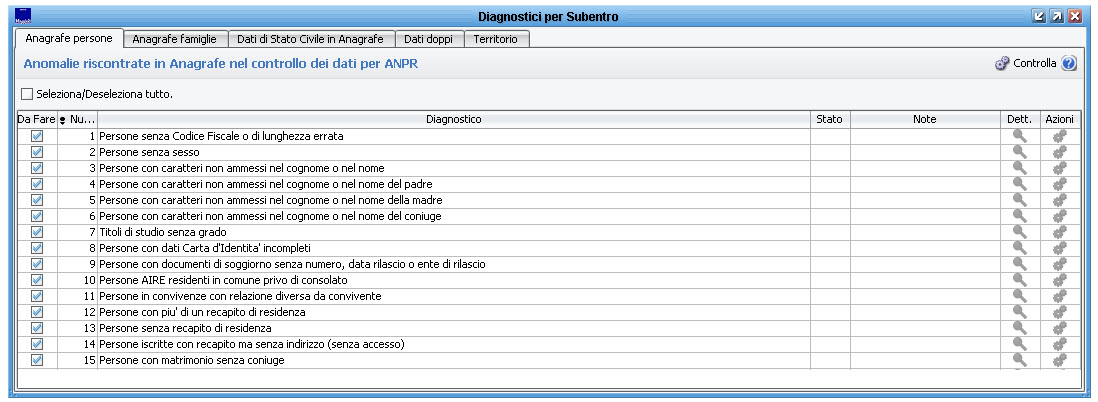
Il pannello si presenta come una griglia con l'elenco di tutti Controlli Diagnostici che vanno eseguiti per verificare la bontà dei dati.
Appena si entra nella funzione, in corrispondenza della colonna Da Fare , tutti i diagnostici hanno presente una spunta accesa, in quanto è opportuno eseguirli tutti.
Proseguendo nel lavoro, sarà possibile intervenire manualmente selezionando/deselezionando i diagnostici sui quali di desidera operare.
I diagnostici sono a loro volta raggruppati in sottocategorie, come ad esempio Anagrafe Persone , Anagrafe Famiglie , Dati di Stato Civile di Anagrafe, Dati Doppi e Territorio .
Esecuzione dei Diagnostici
Per eseguire i diagnostici, una volta selezionati quelli desiderati (di default all'avvio sono sempre tutti accessi), è sufficiente cliccare sul pulsante ![]() .
.
Al termine dell'elaborazione (che potrebbe richiedere diversi minuti) verrà mostrato un messaggio riepilogativo.
Al fianco di ogni diagnostico verrà indicato se il risultato è positivo, o il numero di eventuali record con anomalie.
come da immagine di esempio che segue:
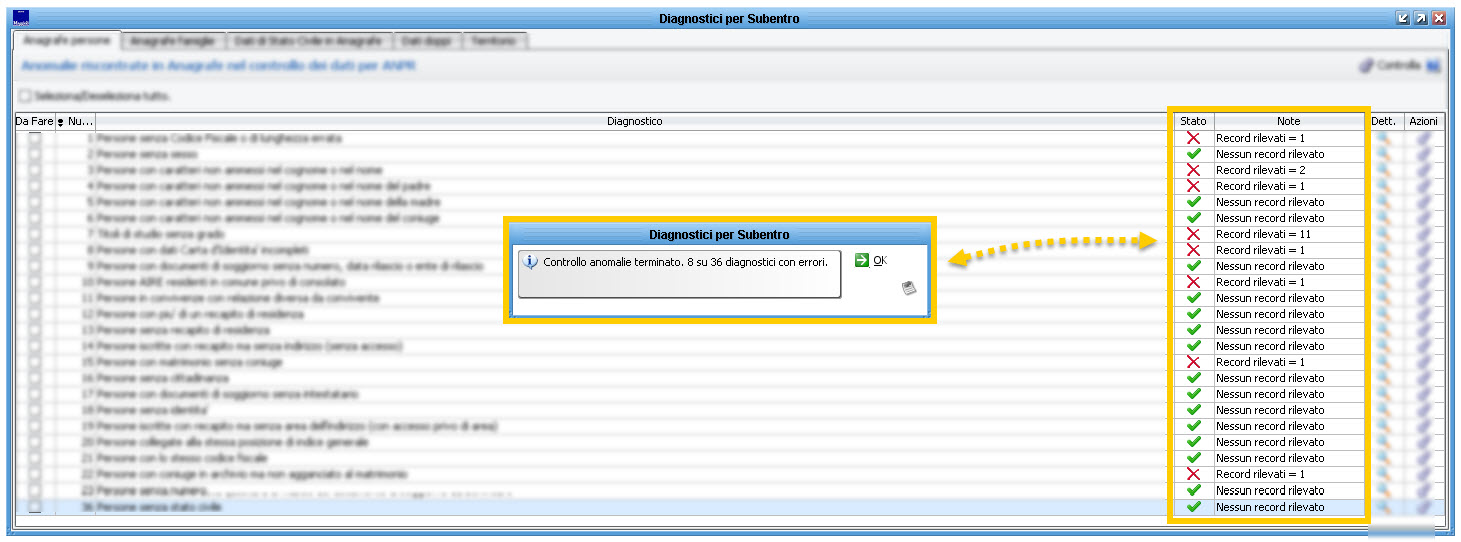
Cliccando sul pulsante lente di ingrandimento ![]() verranno mostrati i soggetti e i dati interessati dall'eventuale anomalia.
verranno mostrati i soggetti e i dati interessati dall'eventuale anomalia.
Nella immagine di esempio che segue, si vede come la diagnostica Persone con Atto di Nascita con Anno inferiore alla Data di Nascita abbia rilevato 3 anomalie.
Cliccando sulla lente di ingrandimento, vengono mostrati i soggetti e quali sono i dati anomali:
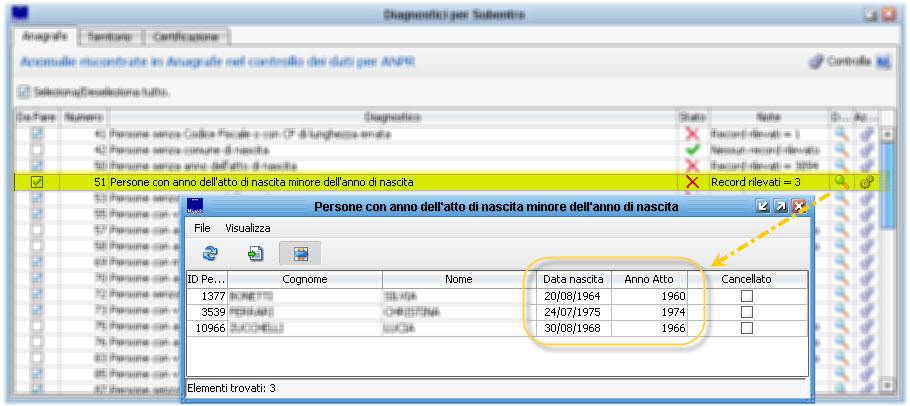
In questo specifico caso di esempio, si può notare come il soggetto abbia una data di nascita: 20/08/1964 ed un anno dell'atto di nascita: 1960
E' evidente che si tratta di una anomalia, in quanto è una situazione impossibile che si rediga un atto anni prima della della nascita.
L'applicativo in questo caso non può sapere se il dato errato è la data di nascita o l'anno dell'atto, pertanto sarà compito dell'operatore bonificare il dato.
Per accedere alla maschera di Correzioni Anagrafiche è sufficiente cliccare sul pulsante Correggi ![]()
In questo ulteriore esempio che segue, si vede come la diagnostica Persone con Caratteri Non Ammessi nel Cognome e Nome abbia rilevato 3 anomalie.
Cliccando sulla lente di ingrandimento, vengono mostrati i soggetti e quali sono i dati anomali:
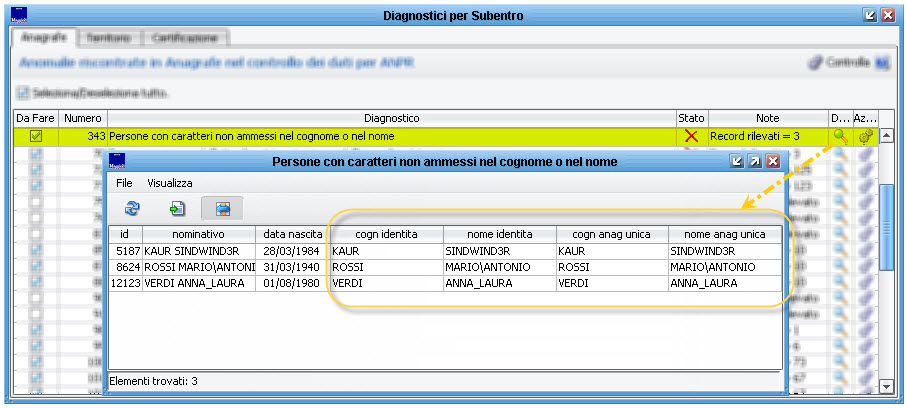
Si può notare come i soggetti abbiano nel nome dei caratteri che non sono ammessi dalle specifiche ministeriali di ANPR come ad esempio:
SINDWIND3R MARIO\ANTONIO ANNA_LAURA
Anche in questo caso sarà compito dell'operatore bonificare il dato dalla voce di menù: Utilità -> Correzioni -> Correzioni Anagrafiche
Gli attuali caratteri ammessi dal Sistema ANPR sono: Tutte le lettere dell'alfabeto occidentale dalla A alla Z (maiuscole, minuscole e accentate) Il punto (.), l'apostrofo ('), il trattino (-), la virgola (,) e ovviamente lo spazio (vuoto) (tutti gli altri sono da considerarsi non ammessi)
Correzione dei Diagnostici
A fianco di ogni diagnostico, si è già visto nel paragrafo precedente, come cliccando sul pulsante lente di ingrandimento ![]() vengono mostrate le anomalie.
vengono mostrate le anomalie.
Alla sua destra vi è un ulteriore pulsante Correggi ![]() che consente diverse tipologie di azioni, a seconda del specifico caso che occorre bonificare.
che consente diverse tipologie di azioni, a seconda del specifico caso che occorre bonificare.
Occorre sempre tener presente infatti, che non sempre è disponibile un automatismo applicabile alla risoluzione di determinate tipologie di dati da correggere.
Se ad esempio vi sono dei soggetti senza un luogo di nascita, piuttosto che dei matrimoni senza la data di matrimonio, l'applicativo non può effettuare nessun calcolo o desumere quale sia il dato; mentre se ad esempio il soggetto è privo di codice fiscale l'applicativo può effettuare un eventuale calcolo automatizzato.
I correttivi possono quindi essere distinti tra quelli Automatici e quelli che necessitano di un intervento Manuale .
Cliccando sul pulsante Correggi ![]() ci si può attendere quindi comportamento diversi
ci si può attendere quindi comportamento diversi
- Vi saranno casi per i quali il software propone una risoluzione automatica, e scegliendo di confermare con il pulsante ![]() l'applicativo sarà in grado di bonificare il dato in autonomia.
l'applicativo sarà in grado di bonificare il dato in autonomia.
(come ad esempio, il caso del calcolo dei codici fiscali mancanti citato in precedenza)
- Vi saranno invece diversi casi per i quali il software aprirà la maschera di Correzioni Anagrafiche del soggetto, agevolando l'operatore collocandosi nel gruppo di dati ove occorre bonificare il dato.
(ad esempio si collocherà nella schermata dei dati del Matrimonio nei casi ove occorre indicare la data del matrimonio, piuttosto che estremi dell'atto mancanti)
- Vi saranno poi dei casi dove l'applicativo consentirà all'operatore di scegliere se applicare una correzione automatica ove possibile, o procedere con una correzione manuale.
(come da immagine di esempio che segue:)

Nota bene: è altamente consigliato pianificare una o più giornate di intervento di un tecnico formatore per essere assistiti nelle prime fasi di bonifica.
Territorio
Anche la parte del Territorio , necessita di un controllo per eventuali anomalie inerenti i nomi delle località (Comuni, Province e Stati).
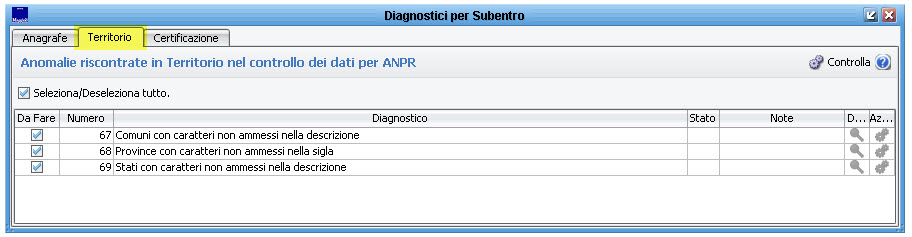
Le eventuali anomalie dovrebbero limitarsi a caratteri non ammessi dalle istruzioni ministeriali ANPR come ad esempio:
AJACCIO (CORSICA) nota bene: ANPR non accetta le parentesi PARIGI 2 SIERRA_LEONE
Argomenti Correlati
